當前位置:首頁 > 幫助中心 > 二合一筆記本怎么重裝系統 新筆記本裝系統教程【圖示】
二合一筆記本怎么重裝系統 新筆記本裝系統教程【圖示】
二合一筆記本怎么重裝系統?在使用二合一筆記本電腦的過程中,我們難免會遇到系統故障,這時候就需要重裝系統來解決問題。這個過程,可能對一些電腦新手來說,有些復雜,但總體操作還是簡單的,今天本教程將為你提供一步一步的指導。下面就來看看新筆記本裝系統教程圖示吧。
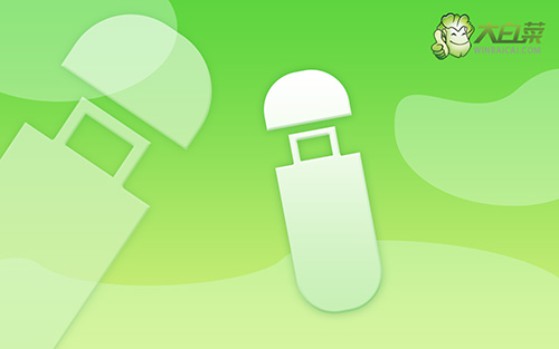
一、電腦u盤重裝系統工具
系統版本: Windows 10專業版
安裝工具:大白菜u盤啟動盤制作工具(點擊紅字下載)
二、電腦u盤重裝系統準備
1、電腦重裝系統,通常都需要先格式化c盤,所以,大家一定要記得備份好C盤的重要數據,不然重裝系統之后,你基本是找不回原數據的。
2、制作u盤啟動盤,需要注意啟動模式,其中,USB—HDD適用于現在的大多數電腦機型,而USB—ZIP適用于較老式的電腦機型,一般默認選擇前者。
3、制作好u盤啟動之后,我們還需要下載Windows系統鏡像,來源要安全可靠。如果你不確定所下載的鏡像是否安全,可以選擇去“msdn我告訴你”下載,該網站有不同版本的系統鏡像可以下載。
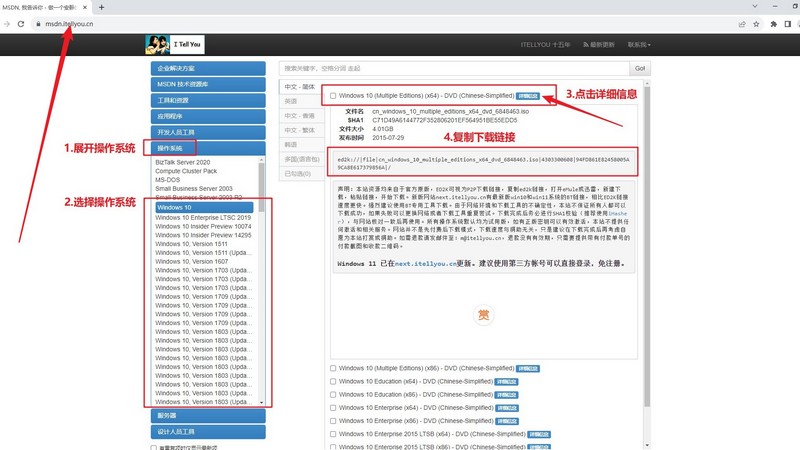
三、電腦u盤重裝系統步驟
制作u盤啟動盤:
1、需要準備一個8G的品質好的u盤,下載大白菜U盤啟動盤制作工具。
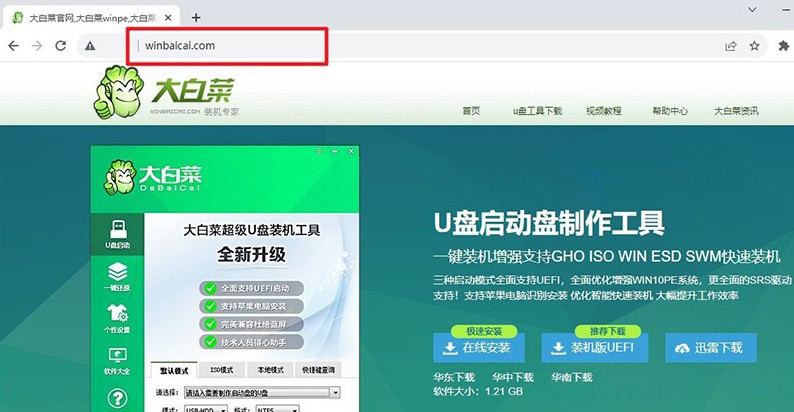
2、u盤接入電腦,等工具識別后,如圖所示,默認相關的模式和格式,點擊進行制作即可。
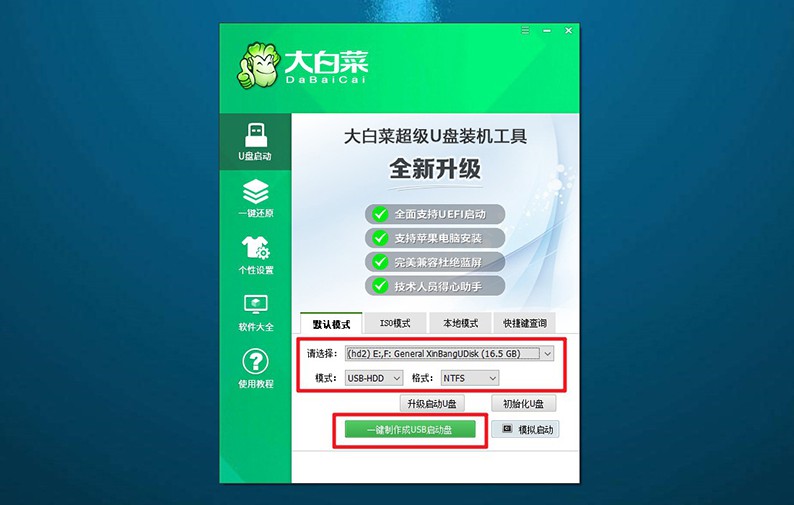
3、注意,如果想下載Windows鏡像系統至u盤,必須要等u盤啟動盤制作完畢。
設置u盤啟動電腦:
1、如果覺得bios快捷鍵設置u盤啟動難,可以選擇使用u盤啟動快捷鍵設置,下圖有相關快捷鍵可查看。
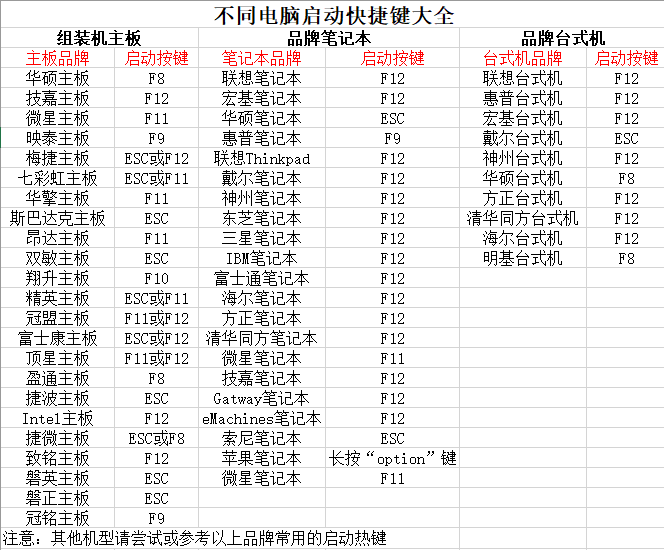
2、電腦接入大白菜U盤后,即可通過U盤啟動快捷鍵,設置電腦從u盤啟動,進行新的操作界面。
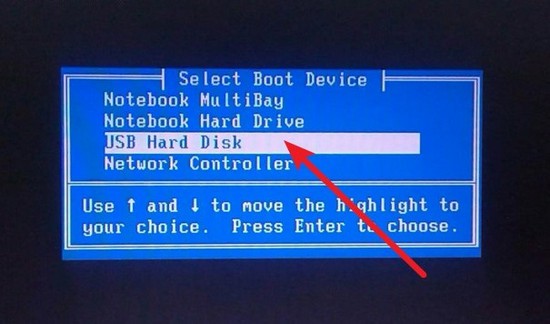
3、在大白菜主菜單界面中,選中【1】選項并回車,稍等片刻,即可進入大白菜桌面。
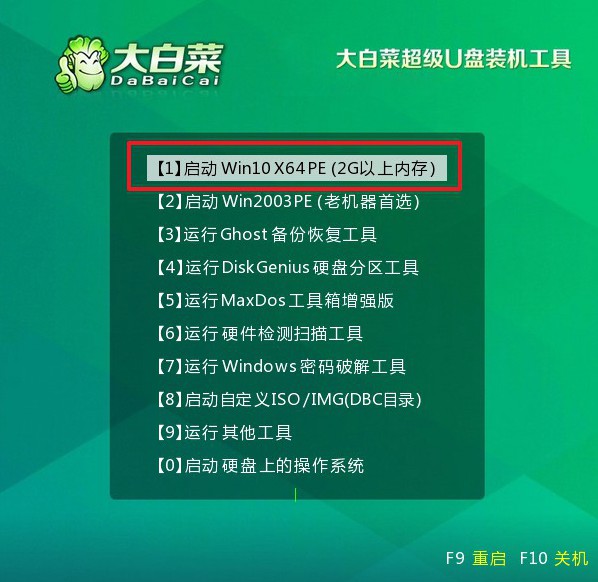
u盤啟動盤裝電腦系統:
1、打開大白菜裝機軟件之后,如圖所示,選中鏡像并安裝在C盤,點擊“執行”。
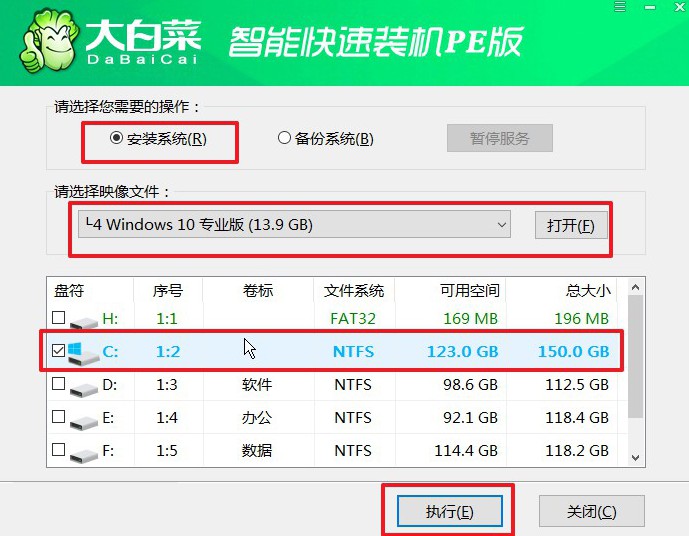
2、在大白菜還原界面中,通常只需要默認設置,直接點擊“是”即可。
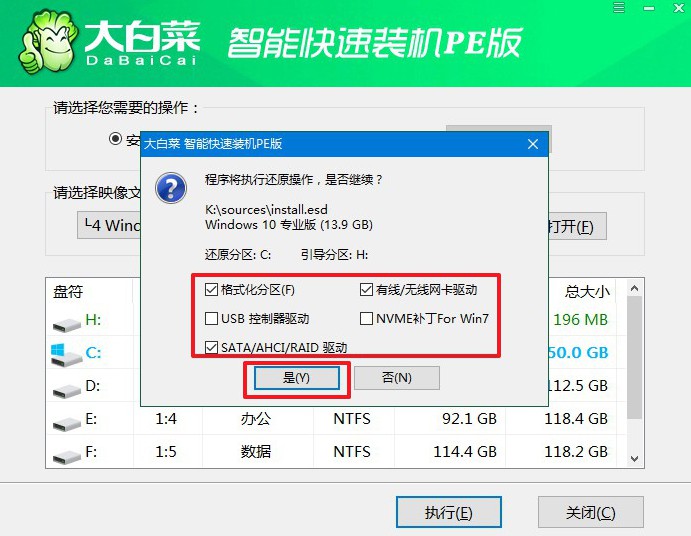
3、在大白菜裝機軟件部署的進度界面中,記得勾選“完成后重啟”,并在電腦第一次重啟時,拔掉u盤啟動盤。
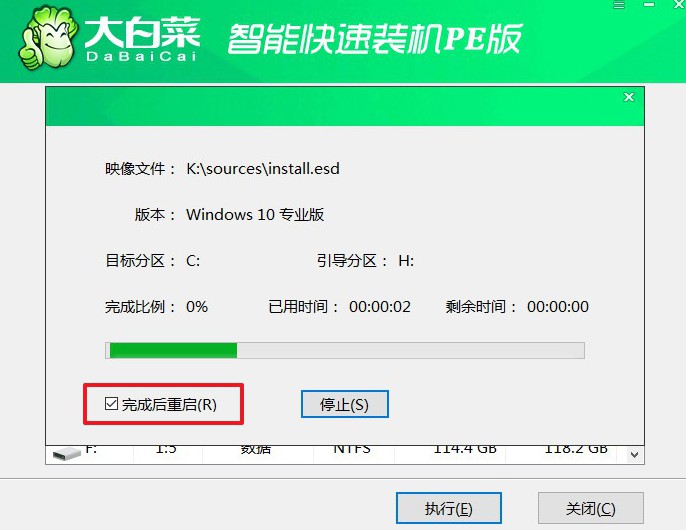
4、大白菜裝機軟件會自行進行后續Windows安裝,你不需要進行其他操作。

四、電腦u盤重裝系統故障
組裝電腦怎么安裝驅動?
準備工作:確保你有操作系統安裝媒體(如Windows安裝光盤或USB驅動器)。如果你的主板或顯卡附帶了驅動光盤或USB驅動器,請確保也準備好這些。
安裝操作系統:如果你還沒有安裝操作系統,首先使用操作系統安裝媒體安裝你選擇的操作系統。在這個過程中,系統會嘗試自動安裝一些通用的驅動。
安裝主板驅動:使用主板附帶的驅動光盤或USB驅動器,或者從主板制造商的官方網站上下載最新的驅動程序。安裝主板驅動,包括芯片組、音頻、網卡等驅動。通常,主板制造商提供了一個安裝程序,可以一次性安裝所有必要的驅動。
安裝顯卡驅動:如果你使用了獨立顯卡,同樣使用顯卡附帶的驅動光盤或USB驅動器,或者從顯卡制造商的官方網站上下載最新的驅動程序。安裝顯卡驅動,這將確保你的顯卡能夠發揮最佳性能。
安裝聲卡驅動:如果你的主板或顯卡上有獨立的聲卡芯片,同樣需要安裝聲卡驅動。使用光盤、USB驅動器或從制造商官方網站下載。
安裝網絡驅動:安裝網卡或無線網卡的驅動,以確保你的計算機可以連接到互聯網。如果你的主板上有集成網卡,通常在主板驅動中已包含。
其他硬件驅動:根據你的硬件配置,可能還需要安裝其他驅動,如打印機、掃描儀、攝像頭等。從各個硬件制造商的網站上下載最新的驅動程序。
就這樣,我們完成了新筆記本裝系統教程圖示。后期,無論是想要清理系統垃圾,還是升級到最新版本,這個教程都將為你提供所需的指引。對了,這里需要提醒的是,u盤啟動盤重裝系統會格式化C盤,注意備份好重要數據。

